Как изменить имя в Zoom
Увеличить Производительность Герой / / April 02, 2023

Последнее обновление:

Вы используете одну и ту же учетную запись Zoom для работы и развлечений? Возможно, вы захотите изменить свое имя Zoom. Это руководство объяснит, как это сделать.
Так же, как Skype и MSN до этого, Zoom вошел в общедоступный словарь как инструмент для онлайн-видеообщения. Встречи с коллегами или встречи с друзьями возможны во время звонка Zoom с вашего ПК, Mac или мобильного устройства.
Если у тебя есть подписка на зум, однако вам нужно сбалансировать свою учетную запись Zoom для работы и удовольствия. Имя, которое вы выберете для вечеринки в Zoom, может не подходить для этой важной рабочей встречи. Если это так, вам нужно знать, как изменить свое имя в Zoom.
Не знаете как? Чтобы начать, выполните следующие действия.
Как изменить имя в Zoom на ПК или Mac
Если вы пытаетесь изменить свое имя Zoom в самом клиенте, вы будете перенаправлены на веб-сайт для внесения изменений — вы не можете изменить его самостоятельно в клиенте.
Чтобы изменить имя Zoom на ПК или Mac:
- Откройте веб-браузер и посетите Веб-сайт Zoom.
- Войдите в свою учетную запись Zoom, нажав Войти в правом верхнем углу.
- После входа выберите Профиль слева. Если вы находитесь на главной странице, выберите Ваш счет первый.
- В вашей Увеличить профиль, выберите Редактировать кнопку рядом с вашим именем.
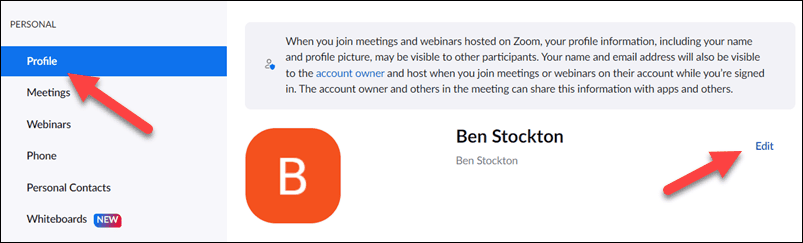
- Если вы хотите обновить свое настоящее имя, замените свое имя в Имя и Фамилия коробки.
- Если вы хотите обновить свое отображаемое имя (имя, которое вы будете видеть другим в Zoom), добавьте это имя в Отображаемое имя коробка.
- Нажимать Сохранять чтобы сохранить изменения в вашем профиле.
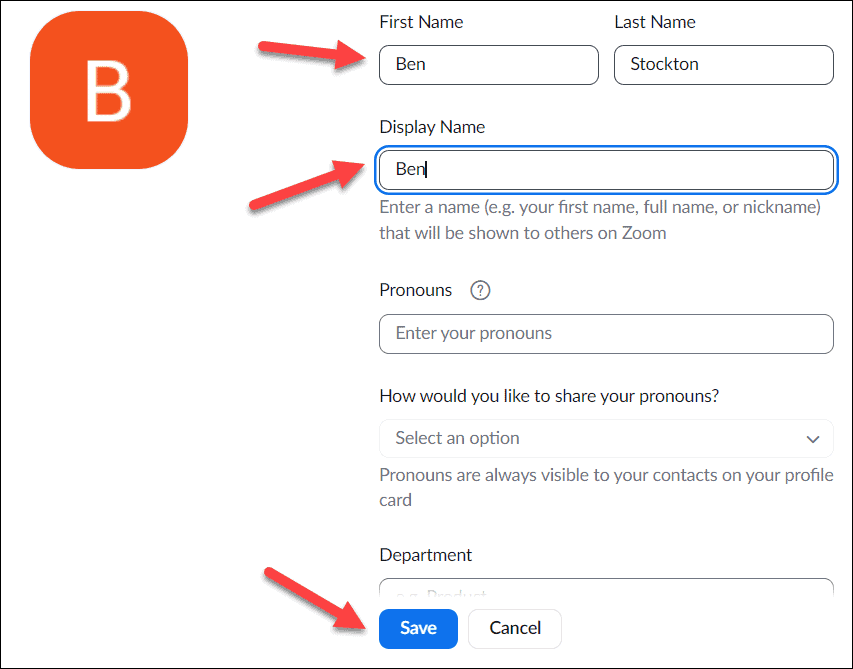
Данные вашей учетной записи Zoom должны обновиться автоматически. Если это не так, выйдите из клиента Zoom, подождите несколько минут, а затем снова откройте Zoom. На этом этапе должно появиться ваше обновленное имя или отображаемое имя.
Как изменить имя в Zoom на мобильном телефоне
Вы также можете изменить свое имя Zoom в приложении Zoom на устройствах Android, iPhone или iPad.
Чтобы изменить имя Zoom на мобильном устройстве:
- Откройте приложение Zoom и войдите в систему.
- Нажмите Более кнопка внизу.
- Коснитесь своего Имя учетной записи в верхней части Более меню.
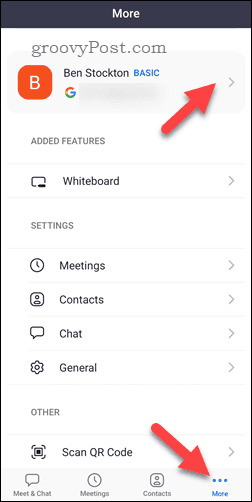
- Затем коснитесь своего Отображаемое имя вариант.
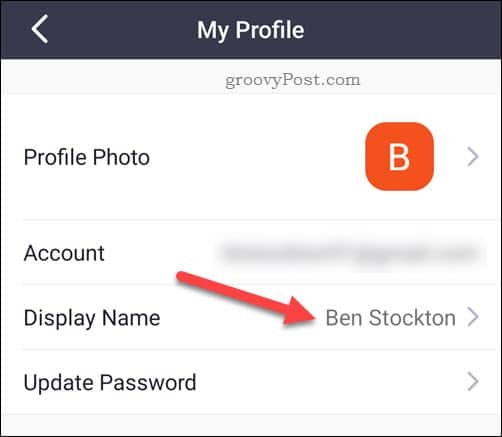
- Внесите изменения в Имя Фамилия, или Отображаемое имя детали, как требуется.
- Кран Сохранять для подтверждения изменений.
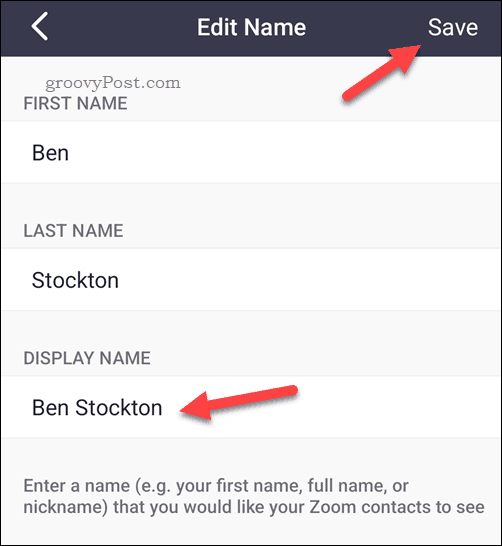
Изменение имени Zoom во время встречи
Нужно обновить имя перед важной встречей? Вы можете сделать это в клиенте Zoom прямо на ПК, Mac или мобильном устройстве.
На ПК и Mac
Чтобы обновить свое имя Zoom во время встречи на ПК и Mac:
- На активной конференции Zoom нажмите кнопку Участники кнопка внизу.
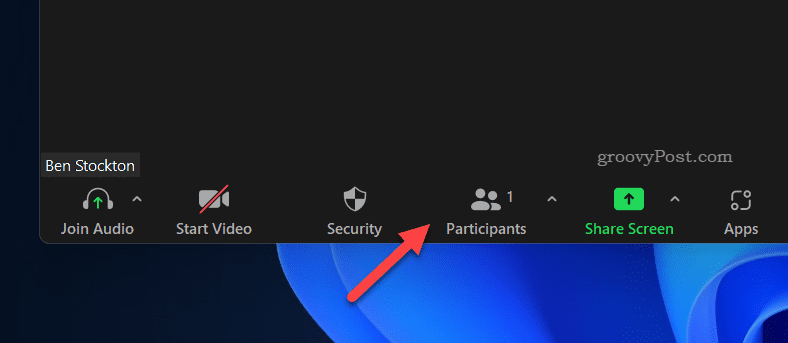
- в Участники меню справа, наведите курсор на свое имя.
- Выберите значок с тремя точками и нажмите Переименовать.
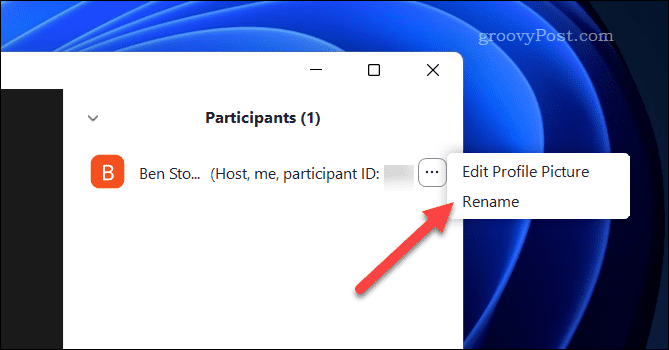
- в Переименовать введите новое имя и нажмите Изменять.
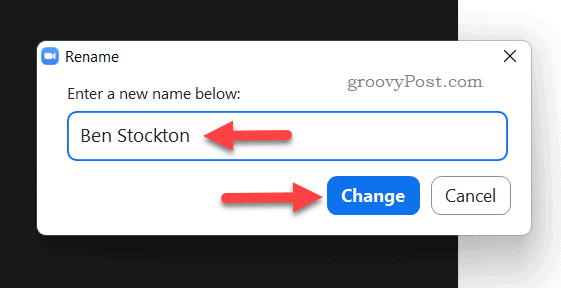
Ваше имя Zoom будет обновлено немедленно.
На Android, iPhone и iPad
Чтобы обновить свое имя Zoom во время встречи на мобильном устройстве:
- В активном собрании Zoom коснитесь значка Участники кнопка.
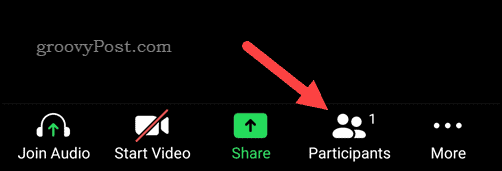
- Выберите свое имя в Участники список.
- Во всплывающем меню выберите Переименовать.
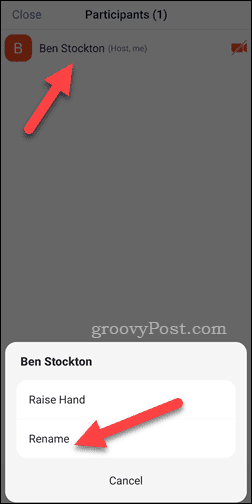
- Измените свое отображаемое имя, используя предоставленное поле.
- Кран ХОРОШО чтобы сохранить изменение.
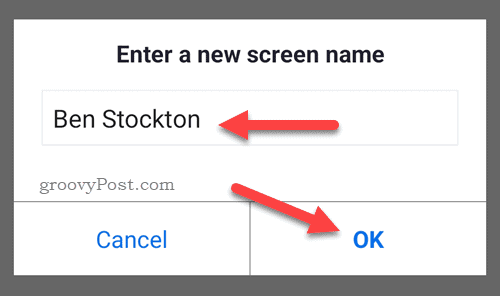
Как и у пользователей ПК, любое изменение отображаемого имени Zoom будет немедленно обновлено.
Эффективное использование масштабирования
Описанные выше шаги должны помочь вам изменить свое имя в Zoom на более подходящее и убедиться, что вы готовы к работе (или игре).
Только начало работы с Zoom? Возможно, вы захотите начать настройку некоторых параметров, таких как использование пользовательского фона Zoom во время звонков.
Имеешь дело с некоторыми гремлинами Zoom? Вы можете быстро исправить проблемы со звуком в Zoom, Устранение неполадок с камерой Zoom, и устранить ошибки микрофона Zoom легко.
Как найти ключ продукта Windows 11
Если вам нужно перенести ключ продукта Windows 11 или просто выполнить чистую установку ОС,...
Как очистить кэш Google Chrome, файлы cookie и историю просмотров
Chrome отлично сохраняет вашу историю посещенных страниц, кеш и файлы cookie, чтобы оптимизировать работу вашего браузера в Интернете. Ее, как...
Сопоставление цен в магазине: как получить онлайн-цены при совершении покупок в магазине
Покупка в магазине не означает, что вы должны платить более высокие цены. Благодаря гарантиям соответствия цен вы можете получать онлайн-скидки при совершении покупок в...



